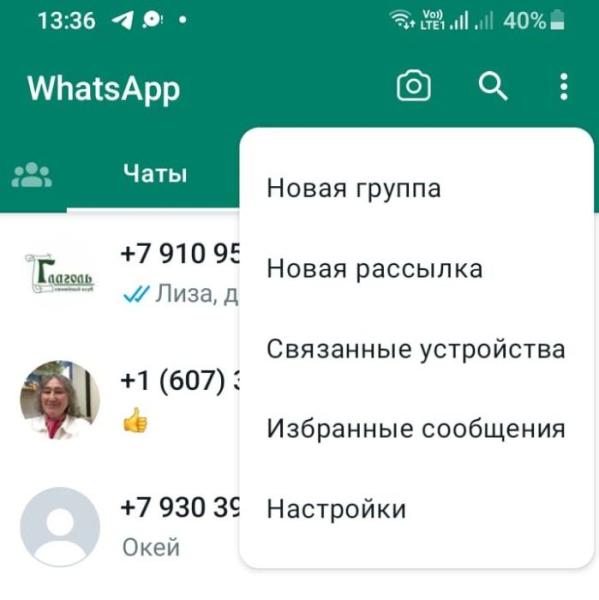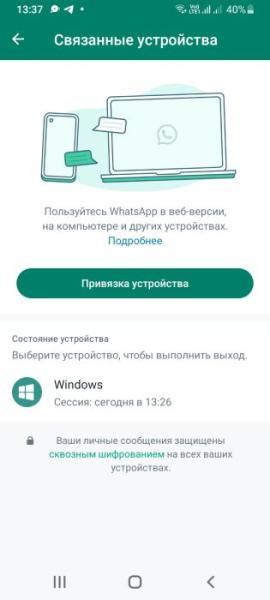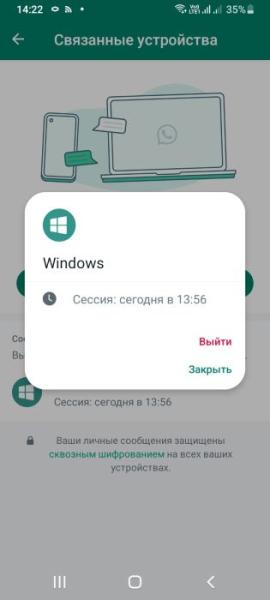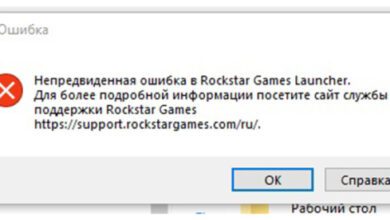Синхронизация использования одной и той же программы на разных устройствах, например, на ноутбуке и смартфоне, позволяет сэкономить время на бесконечном вводе паролей. Кроме того, если речь идёт о программах коммуникационного характера, то есть предназначенных для общения с другими людьми, синхронизация обеспечивает равный доступ к истории переписки со всех устройств. WhatsApp – один из самых популярных в России мессенджеров. Разберёмся, как синхронизировать в его аккаунте несколько устройств и найти связанные устройства на своём телефоне.

WhatsApp — популярный онлайн-мессенджер
Что такое связанные устройства в WhatsApp?
Связанными устройствами в WhatsApp называются все компьютеры и гаджеты, на которых одновременно есть доступ к одному и тому же аккаунту. Например, утром вы включаете ноутбук и, собираясь на работу, переписываетесь со своей подругой. На компьютерной клавиатуре сообщения набирать намного быстрее, правда? Позавтракав и захлопнув ноут, вы бежите на автобус, чтобы доехать до офиса. И по пути продолжаете разговор с прерванного места, но уже со смартфона. На работе, конечно, нужно работать. Но разговор ещё не окончен – и вы продолжаете его уже с персонального компьютера на рабочем месте.
Таким образом, ваш домашний ноутбук, личный смартфон и рабочий компьютер являются для вашего аккаунта WhatsApp связанными устройствами с синхронизированным доступом к истории ваших звонков и переписки в режиме онлайн. А вы постоянно остаётесь на связи и можете продолжать общение в режиме нон-стоп. Это удобно не только для личных контактов, но и для деловой переписки, которую можно продолжать и в дороге.
Да, если одновременно к Сети подключены несколько устройств, сообщения на одном из них могут появляться чуть раньше, а на другом – немного позже. Но задержка минимальна – максимум, несколько секунд. Да и то – связана она не с работой сервера WhatsApp, а с быстродействием конкретных гаджетов, скоростью интернет-соединения и другими частными условиями.
Как подключить новое устройство к аккаунту WhatsApp?
Когда вы впервые запускаете программу WhatsApp на каком-либо устройстве, кроме собственного смартфона, вам нужно синхронизировать его с телефоном. Именно телефон будет основной рабочей станцией, поскольку в нём установлена SIM-карта, к которой привязан ваш аккаунт в программе.
Запустив WhatsApp на ноутбуке, вы увидите QR-код. На смартфоне откройте меню и выберите пункт WhatsApp Web – и отсканируйте код на экране ноутбука с помощью камеры. Через несколько секунд произойдёт синхронизация – и можно будет одновременно использовать программу и на компьютере, и на смартфоне.
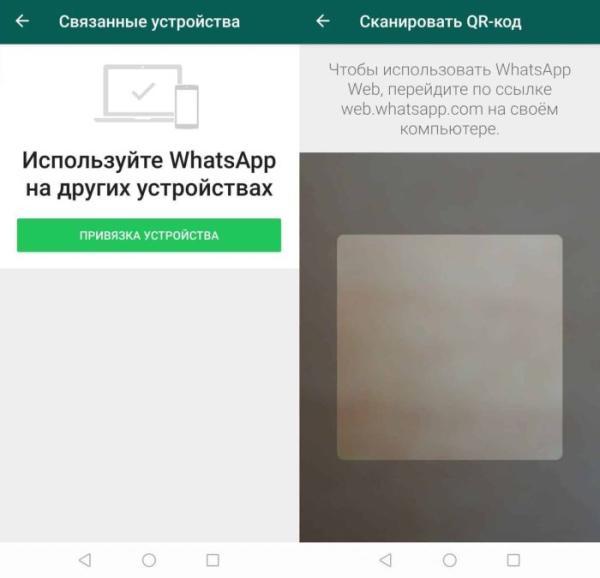
Синхронизация WhatsApp на смартфоне и компьютере
В каком случае может потребоваться проверка списка связанных устройств?
Думаем, что вы уже поняли — доступ к вашей переписке в WhatsApp на всех устройствах, которые вы сами связали со своим телефоном, открыт для всех, кто может ими воспользоваться. Да-да, на связанных с вашим Вотсапом компьютерах не требуется ни паролей, ни иных способов подтверждения входа. Ситуация весьма опасная – тайна вашей личной переписки явно под угрозой!
Когда же стоит озаботиться вопросом, у кого есть доступ к аккаунту?
- Если у вас есть подозрения, что кто-то читает вашу переписку. Например, то, что вы писали конкретному человеку или вообще отправляли самому себе для того, чтобы не забыть, становится известно третьим лицам. И вы точно знаете, что ваш собеседник тут ни при чём. Подумайте, могли ли вы оставить свой телефон без присмотра, например, в гостях? Синхронизация программы занимает несколько минут – и после этого вы «под колпаком» у недоброжелателя или излишне ревнивого партнёра. Увы, даже если вы никогда не оставляете телефон без присмотра, вашу переписку могут читать, подменив номер.
- Вы потеряли доступ к какому-то компьютеру, на котором были залогинены в WhatsApp – и не можете выйти на нём из программы. Например, ноутбук был украден. Или вы уволились, а потом только вспомнили, что выходили в WhatsApp Desktop с рабочего компьютера. Или вы расстались с молодым человеком / девушкой и съехали от него / неё, а доступ к программе остался на компьютере в том доме.
- WhatsApp позволяет связать между собой от двух до четырёх устройств. Если вам понадобилось привязать ещё один компьютер или ноутбук, то придётся удалить из синхронизированных устройств одно из более ранних.
Как просмотреть на телефоне все связанные (подключённые) WhatsApp устройства?
Главными задачами функции просмотра связанных устройств являются:
- безопасность личной информации – возможность быстро прервать активную сессию и запретить доступ с конкретного устройства к программе, если у вас есть подозрения по поводу несанкционированного доступа к переписке;
- удобство управления личным цифровым пространством – возможность управлять устройствами, связанными с аккаунтом, отключая неактуальные и подключая новые.
Предлагаем вам пошаговую инструкцию к просмотру списка связанных устройств в WhatsApp со своего телефона:
- Запустите приложение WhatsApp на своём смартфоне.
- Нажмите на меню – три точки в верхнем правом углу экрана. Выберите пункт «Связанные устройства».

Открываем меню в WhatsApp
- Вы увидите список активных сессий на всех устройствах – с датой и временем последнего действия.

Список связанных устройств в WhatsApp
- При необходимости остановить доступ на одном из устройств нажмите на строчку, в которой оно указано.

Прерывание сессии на связанном устройстве
Мы рекомендуем периодически проверять состояние доступа к вашему аккаунту WhatsApp, чтобы избежать проблем с утечкой личных данных. Кроме того, пользуясь вашим аккаунтом, злоумышленники могут распространять от вашего имени порочащую вас информацию. Например, просить денег в долг или отправлять бранные сообщения, чтобы с кем-то вас рассорить.
Старайтесь не связывать свой WhatsApp с компьютерами, к которым есть доступ у других людей, даже если на данный момент вы им доверяете. Если же избежать этого невозможно – настройте доступ к учётной записи операционной системы по паролю. Это снизит риск того, что кто-то посторонний сунет нос в ваши личные сообщения.

Пользуясь WhatsApp не забывайте о безопасности
Похожая статья: Как узнать, что твой WhatsApp читают?
Источник: lifehacki.ru